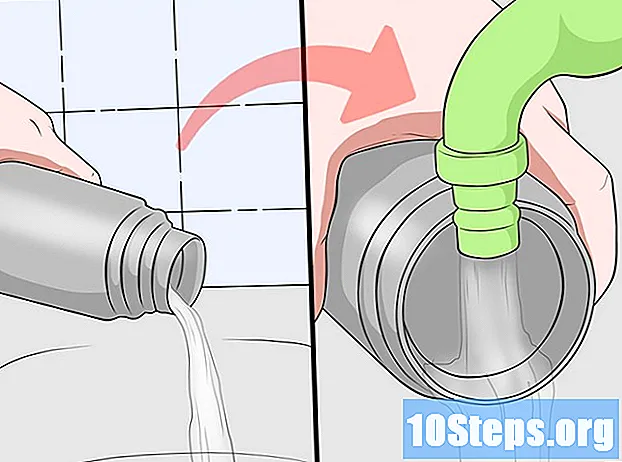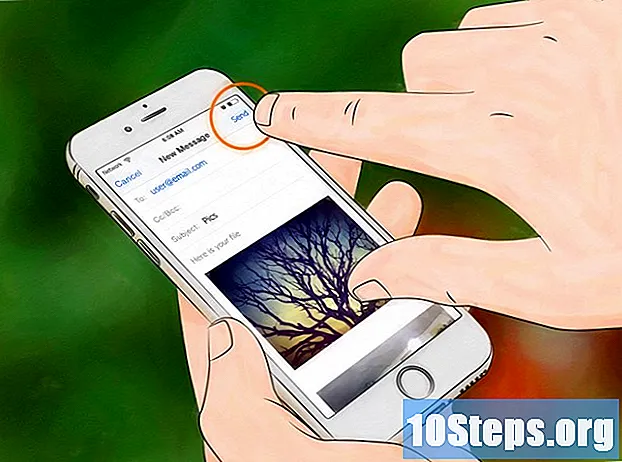
Innhold
Det er enkelt å sende bilder på en smarttelefon. Generelt må du bruke to applikasjoner: en e-postklient og fotogalleriet. Hvis du bruker en Android-telefon, kan du bruke appene "Gmail" og "Bilder" (eller hvilken som helst annen bildegalleri-app du bruker). På iPhone bruker du applikasjonene "Mail" og "Photos".
Steps
Metode 1 av 2: Sende e-post på Android
Forsikre deg om at bildet du vil sende, er lagret på telefonen. Åpne alle kontrollene ved å berøre den hvite pilen nederst til venstre på skjermen. Trykk på "Galleri" og åpne bildet.

Trykk på delingsalternativet og velg ønsket e-postklient. Denne funksjonen har et ikon av to små piler med en sirkel mellom seg. Når du trykker på den, vil du se flere alternativer, avhengig av mengden digitale kontoer som er opprettet på telefonen.- Digitale kontoer inkluderer e-postkontoer og sosiale nettverk.

Velg bildene du vil laste opp. Etter å ha valgt et e-postalternativ, bør du omdirigeres til navigasjonsskjermen mellom bilder på telefonen. Velg bildene ved å trykke forsiktig på bildene du vil sende.- Bilder som ikke er tatt av telefonens kamera, for eksempel bilder som er lastet ned fra internett eller mottatt via Bluetooth, kan lagres i en mappe som heter DCIM. Med mindre du har endret konfigurasjonen, blir bildene tatt av selve enheten lagret direkte i "Bilder" -programmet.
- Du kan laste opp flere bilder ved å velge dem alle sammen.

Trykk på "Neste" -knappen etter å ha valgt ønsket bilder. Dette vil laste inn bildene på en ny skjerm, hvor de vil være knyttet til en e-postmelding.
Skriv meldingen og send e-posten. Når du trykker på de aktuelle feltene, skriver du inn mottakerens e-postadresse og skriver en melding hvis du vil. Det er også mulig å legge til et emne.
- Når du skriver inn e-postadressen, kan du spare tid ved å klikke på ".com" -knappen.
Metode 2 av 2: Sende e-post på iOS
Åpne programmet "Bilder" og finn bildene du vil sende på e-post. Denne applikasjonen har et blomsterikon med forskjellige farger. Bla gjennom bilder ved å skyve fingeren opp og ned på skjermen.
Velg bildene. Klikk "Velg" øverst til høyre på skjermen og klikk på bildene du vil laste opp.
- Hvis du ikke ser alternativet "Velg", kan du prøve å peke på bildet en gang. Dette vil vise alle alternativer.
Klikk på delingsikonet og legg til bildet i e-posten. Dette ikonet ligger i nedre venstre hjørne av skjermen, og ser ut som en firkant med to piler som peker oppover. Etter å ha berørt det, velg "E-post bilder".
- Noen versjoner av iOS krever at du trykker på "Neste" og "E-post".
- Gjenta disse trinnene til alle bildene er festet.
Skriv e-posten. Etter å ha klikket på e-postikonet, vises en ny melding. Skriv e-postadressen og fyll ut feltet "Emne".
- Hvis du bruker iOS 8 eller nyere, flytter du markøren til e-postadressen, der du vanligvis vil skrive en påminnelse, informasjon eller annen type tekst. Hold fingeren i det området til et forstørrelsesglass vises. Slipp fingeren fra skjermen, og en svart meny skal vises med alternativene "Velg" og "Velg alle".
- Til høyre for den svarte linjen, trykk pilen som peker til høyre. Alternativene "Sitatnivå" og "Sett inn foto eller video" skal vises når du trykker på pilen. Trykk på "Sett inn bilde eller video".
Legg til kontaktene. Klikk i feltet "Til:" hvis markøren ikke allerede er på den. Skriv inn mottakerens navn eller e-post.
- Trykk på kontaktikonet til høyre for å legge til en mottaker direkte fra kontaktlisten. Dette alternativet har et blått sirkelikon med et blått plussskilt.
- Fortsett å legge til kontakter i "CC / CCO" -feltene hvis nødvendig.
Send e-posten. Etter at du har festet bildene, velger du alternativet "Send" øverst til høyre på skjermen.
- Rediger e-posten før du sender den for å sikre at bildene, mottakerne og meldingen er riktig.
Tips
- Hvis du har en begrenset dataplan, kan du prøve å laste opp bildene dine når du er koblet til et Wi-Fi-nettverk for å unngå ekstra kostnader.
- Hvis du ikke bruker en smarttelefon, kan du bruke de tilsvarende tastene på tastaturet for å åpne e-postprogrammet og skrive meldingen.
- Hvis du bruker en Windows Phone, åpner du listen over applikasjoner og åpner "Photos" -programmet. Den har et blått firkantet ikon med en hvit firkant som inneholder et rektangel og en blå prikk. Trykk på bildet eller videoen du vil laste opp, og klikk på delingsalternativet. Denne funksjonen har et sirkelikon med et resirkuleringsskilt. Velg e-postalternativet, og skriv meldingen.
advarsler
- Begrens antall bilder som sendes etter telefonens kapasitet.
- Sjekk mottakerne før du sender meldingen for ikke å sende upassende innhold til kolleger.